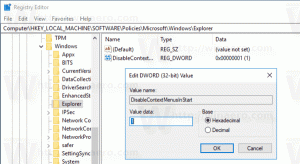Desativar rolagem do Windows inativo no Windows 10
Por padrão, você pode rolar as janelas inativas abertas na área de trabalho no Windows 10. Este comportamento pode ser irritante para alguns usuários, porque eles podem acidentalmente rolar o conteúdo da janela errada e não perceber. Veja como desabilitar o recurso Scroll Inactive Windows no Windows 10.
Propaganda
Um dos recursos nativos do Windows 10 é a capacidade de rolar as janelas inativas apenas passando o mouse sobre a janela com o ponteiro do mouse e, em seguida, usando a roda do mouse. O conteúdo da janela inativa será rolado. Por exemplo, se você tiver uma janela do Bloco de notas inativa com algum texto, esse texto será rolado. O foco não mudará e permanecerá na janela ativa atual.
Algumas pessoas acham esse recurso muito útil. Outros não gostam quando, inadvertidamente, rolam o conteúdo de uma janela inativa que está aberta em segundo plano. Se for uma interface de usuário ou formulário de entrada com uma caixa de combinação (lista suspensa), a rolagem acidental pode alterar alguma opção. Se você não estiver satisfeito com o comportamento de rolagem padrão do Windows 10, veja como alterá-lo.
Para desativar a rolagem de janelas inativas no Windows 10, faça o seguinte.
- Abra o App de configurações.

- Vá para a seguinte página: Dispositivos - Mouse.

- À direita, veja a opção em Mouse com o nome Rolar janelas inativas quando passo o mouse sobre elas.
- Desative esta opção Rolar janelas inativas quando passo o mouse sobre elas e você está feito.

Se você precisar alterar esta opção com um ajuste no Registro, veja como isso pode ser feito.
- Abrir Editor de registro.
- Vá para a seguinte chave de registro:
HKEY_CURRENT_USER \ Control Panel \ Desktop
- Altere o valor DWORD de 32 bits denominado MouseWheelRouting a 0. Se você não tiver esse valor, basta criá-lo.
 Nota: Mesmo se você for executando a versão de 64 bits do Windows 10, você precisa usar um DWORD de 32 bits como o tipo de valor.
Nota: Mesmo se você for executando a versão de 64 bits do Windows 10, você precisa usar um DWORD de 32 bits como o tipo de valor. - Agora, saia da sua conta de usuário e faça login novamente.
Para restaurar o comportamento padrão, você precisa definir o MouseWheelRouting valor para 2. Novamente, você precisará sair para que as alterações tenham efeito.
Para sua conveniência, preparei arquivos do Registro prontos para uso. Você pode baixá-los abaixo.
Baixar arquivos de registro
O ajuste de desfazer está incluído.